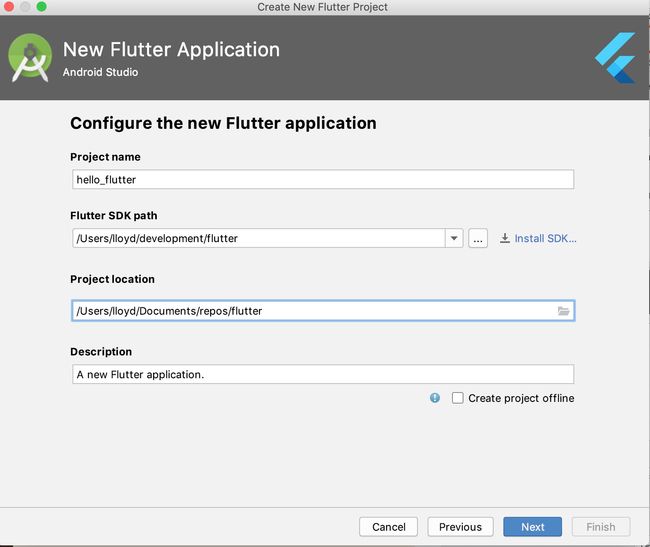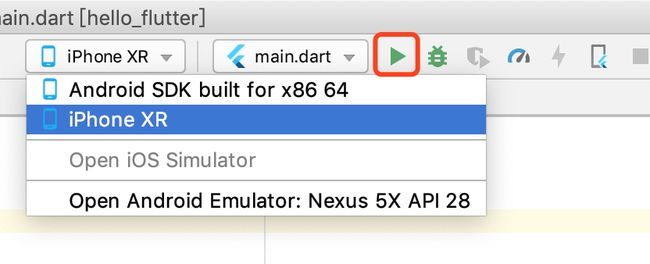安装与配置Flutter开发环境
这篇博客我们介绍了Flutter,并且对比了H5,React Native,Flutter。
由于Flutter是跨平台的开发框架,开发一次可以同时运行在Android和iOS上面,所以我们开发时最好使用Mac系统,这样我们可以同时测试两个平台的运行效果。
本文我们就来介绍在Mac系统下安装与配置Flutter开发环境,并且运行我们的第一个Flutter应用!
为了Flutter的安装配置顺利,请科学上网。
安装Flutter SDK
- 首先,我们需要首先下载Flutter的SDK,通过官网的这个链接可以找到每个版本的下载链接,找到最新稳定版下载。写这篇文章时的最新版是v1.2.1版本,我们就以这个版本来举例。
-
下载完成后我们对SDK进行解压,可以解压到任何位置。我们这里解压到用户主目录下的development目录。下面我们打开终端执行以下命令:
mkdir ~/development cd ~/development unzip ~/Downloads/flutter_macos_v1.2.1-stable.zip -
将解压后的路径加入到环境变量中。
- 打开用户目录下的.bash_profile文件,如果没有则新建这个文件:
> ~/.bash_profile- 在这个文件的最后添加SDK的路径到PATH中:
export PATH="用户路径/development/flutter/bin:$PATH"- 然后执行source让配置生效:
source ~/.bash_profile
检查Flutter安装状态
配置好后,Flutter提供了一个检查安装状态的命令:
flutter doctor运行以终端会输出当前的Flutter环境是否正确,还需要安装什么等等,比如Android SDK,iOS的开发环境等等。
配置iOS开发环境
如果在Mac系统上开发Flutter应用,笔者推荐使用iOS模拟器进行开发调试,因为iOS模拟器相比Android模拟器要更加快速与流畅。
安装Xcode
- 从Mac App Store搜索并安装Xcode。
-
安装完成后在终端里执行以下命令配置最新的命令行工具:
sudo xcode-select --switch /Applications/Xcode.app/Contents/Developer -
打开一次Xcode并接受许可协议,或者通过命令行运行下面命令:
sudo xcodebuild -license
配置iOS模拟器
-
通过命令行打开一个模拟器:
open -a Simulator - 选择模拟器,然后通过Hardware -> Device菜单查看确保当前模拟的是iPhone5s之后的机型。
配置Android开发环境
下面我们来介绍安装Android的开发环境。
安装Android Studio
- 从官网下载最新版的Android Studio。
- 打开Android Studio,根据安装向导提示安装最新版的Android SDK,Android SDK Platform-Tools,Android SDK Build-Tools。
配置Android模拟器
- 打开Android Studio后选择Tools > Android > AVD Manager,然后选择Create Virtual Device(创建虚拟设备)。
- 填入设备的信息然后下一步,选择镜像的时候最好选择架构x86或者x86_64,因为和电脑的架构一致,否则如果选择ARM架构的话模拟器运行后会非常卡顿。
- (可选)选择Hardware - GLES 2.0来进行硬件加速,以使模拟器获得更好的运行速度。
- 一切都选好后点击Finish即完成配置。
配置代码编辑器(IDE)
虽然Flutter开发可以使用很多IDE,比如Android Studio,IntelliJ IDEA,VS Code等等,你可以根据喜好进行选择。
但是笔者建议使用Android Studio,因为它对Flutter开发支持的最好,并且谷歌官方也是推荐使用它。
下面我们就来介绍Android Studio的配置。
- 打开Android Studio。
- 安装Flutter插件。选择菜单Preferences > Plugins 然后点击Browse repositories搜索Flutter,找到后开始安装。
- 当跳出安装Dart插件的界面时,也点击Yes进行安装。
- 安装完成后重启Android Studio。
上面我们已经完成了Flutter开发环境的配置,下面我们就开始创建我们的第一个应用吧!
Flutter初识,第一个应用!
我们打开Android Studio,然后选择开始创建Flutter工程: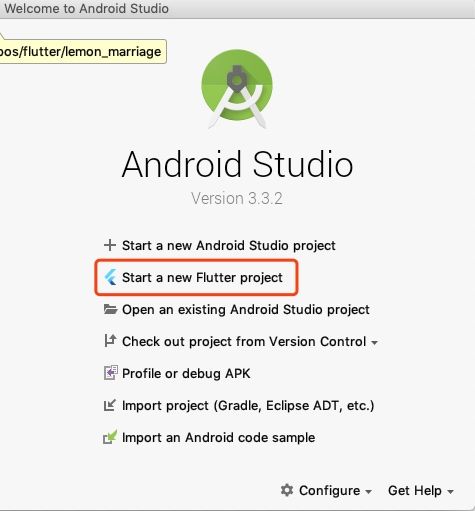
然后选择Flutter Application,并点击下一步: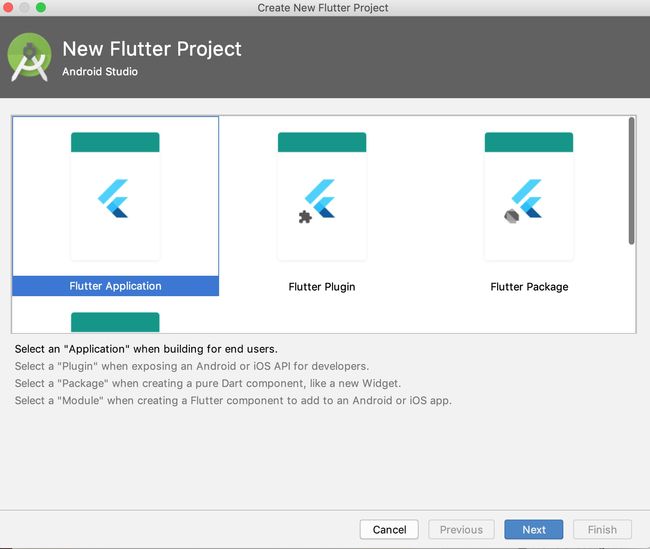
点击下一步后,需要输入你的包名,也就是你的域名,没有域名的话输入自己的名字一类的域名,目的就是为了保证你的应用的唯一性。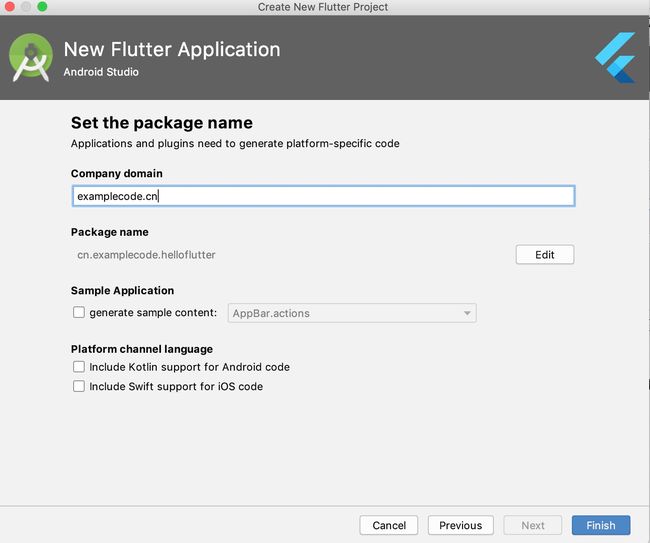
信息输入完成后我们点击"Finish"按钮即可完成工程的创建。
默认的工程是一个简单的计数器,选择不同的平台运行后可以看到运行后的界面: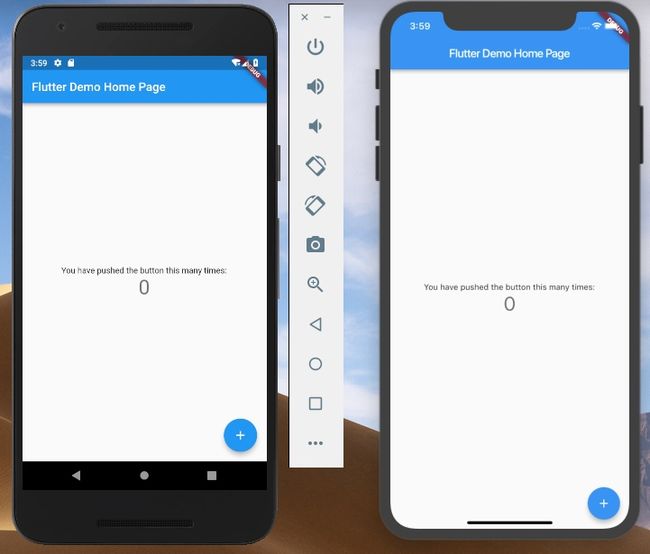
恭喜!第一个程序运行成功地运行起来了!
接下来我们就可以深入研究Flutter的强大特性了!
总结
本篇文章-Flutter的安装配置并不复杂。另外还需要安装配置iOS开发环境和Android开发环境。当然如果只是学习的话安装iOS即可,如果你的电脑是Windows或者Linux的话,此时只能安装配置Android开发环境了,因为iOS的开发环境只能在Mac上配置。还有Flutter的热部署也会使开发效率提升很多,大家可以试着改一些代码体验一下。
我的博客中关于Flutter的所有文章可以点击这里找到,欢迎关注!
如果有问题可以留言,或者给我发邮件[email protected],期待我们共同学习与成长!